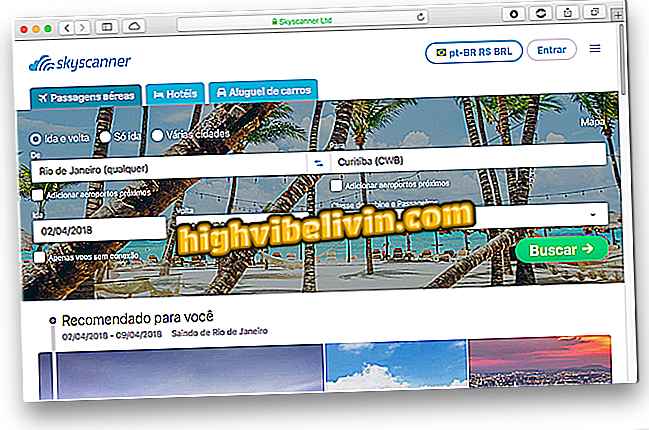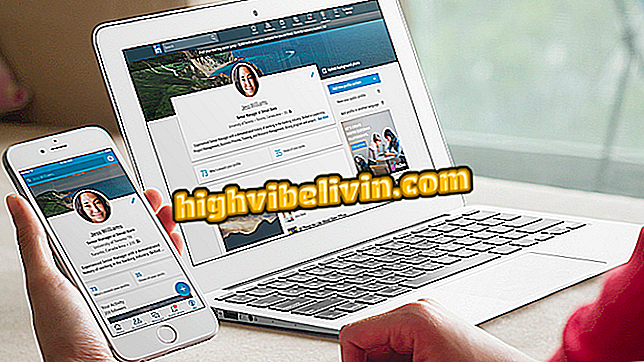Kata sandi untuk galeri foto: cara melindungi gambar dari ponsel Android Anda
Pengguna ponsel Android dapat menginstal aplikasi untuk melindungi konten Galeri Foto melalui kata sandi dan bentuk otentikasi lainnya. Ideal untuk mereka yang menginginkan privasi lebih, metode ini memastikan bahwa hanya Anda yang memiliki akses ke album Anda. Pilihan lain, khusus untuk mereka yang menggunakan ponsel pintar Samsung, adalah menyembunyikan foto di dalam apa yang disebut Folder Aman, fitur Galaxy terbaru, yang mudah diatur dan sangat andal.
Dalam tutorial ini, kita akan menggunakan aplikasi Lockdown AppLock, yang memungkinkan Anda untuk melindungi galeri dengan cara default di layar. Langkah demi langkah direproduksi pada Galaxy S8 dengan Android 8 Oreo, tetapi Anda harus menemukan alat itu pada model merek lain.

Kiat memungkinkan Anda melindungi akses ke Galeri Foto
Ingin membeli ponsel, TV, dan produk diskon lainnya? Tahu Bandingkan
Menggunakan AppLock Lock App
Langkah 1. Jalankan AppLock Lock. Di layar pertama, akan ada peringatan yang mengundang Anda untuk membuat pola buka kunci Anda. Pilih aplikasi "Galeri" untuk melindungi foto Anda.
pass "untuk membuat metode buka kunciLangkah 2. Gambar pola kunci Anda dan pilih tema untuk layar aplikasi.

Gambar pola untuk membuka kunci Galeri dan pilih tema untuk Kunci AppLock
Langkah 3. Mengikuti, aplikasi ini mengingatkan Anda bahwa Anda harus melepaskan akses untuk privasi lebih. Langkah ini opsional dan Anda dapat memilih untuk tidak mengaktifkan izin khusus ini.

Aplikasi menunjukkan bahwa melepaskan izin khusus meningkatkan privasi. Anda dapat mematikan opsi, jika mau
Langkah 4. Kembali ke layar utama AppLock Lock. Perhatikan bahwa secara default, aplikasi sudah menetapkan kunci pada serangkaian aplikasi. Jika Anda hanya ingin Galeri, hapus centang pada opsi lainnya. Jika Anda telah memilih pola buka kunci dan mengesahkan AppLock Lock, perlindungan harus sudah berlaku. Lihat pada gambar bagaimana perilaku aplikasi perlindungan ketika Anda mencoba membuka Galeri:

Pilih apa yang ingin Anda lindungi. Saat Anda mencoba membuka aplikasi, AppLock Lock akan membutuhkan pola buka kunci Anda
Menggunakan Folder Aman Ponsel Samsung
Langkah 1. Buka "Pengaturan" ponsel dan cari "folder" atau "folder aman".

Anda harus mengaktifkan Folder Aman jika Anda belum pernah menggunakan
Langkah 2. Buka alat Folder Aman dan mulai fitur.
Langkah 3. Pilih jenis otentikasi untuk mengakses konten yang dilindungi. Anda dapat menggunakan standar, kata sandi, PIN, dan sensor biometrik ponsel Anda. Kemudian ponsel akan memulai proses pembuatan Folder Aman Anda.

Setelah memilih metode otentikasi, Anda dapat mengaktifkan Folder Aman: prosesnya memakan waktu beberapa saat
Langkah 4. Folder Aman bekerja sedikit berbeda dari AppLock Lock. Fitur Samsung menciptakan versi baru, aplikasi yang dilindungi yang ingin Anda sembunyikan. Ini berarti galeri di folder kosong: Anda harus menyalin foto yang ingin Anda sembunyikan di dalamnya.

Folder Aman membuat versi aplikasi Anda yang dilindungi; jika Anda memeriksanya, Anda akan melihat bahwa Galeri Anda yang Dilindungi benar-benar kosong
Langkah 5. Untuk menambahkan file - atau bahkan folder foto - gunakan opsi "Tambah file" dan pilih jenis file yang ingin Anda sertakan. Di dalam Galeri Anda, pilih gambar yang ingin Anda lindungi dan sentuh "Selesai."

Pilih opsi untuk menambahkan file dan pilih foto yang ingin Anda sembunyikan di folder
Langkah 6. Sistem akan memberi Anda dua opsi: pindahkan foto, yang berarti membiarkannya tersembunyi sepenuhnya di Folder Aman, atau membuat salinan gambar, yang berarti foto itu masih akan terlihat di galeri "publik" ponsel Anda.
Langkah 7. Oke, lihat, foto-foto telah dipindahkan ke galeri yang dilindungi. Untuk mengakses Folder Aman, dan akibatnya konten yang dilindungi, cukup temukan pintasan untuk alat di antara aplikasi Anda.

Lihat bahwa galeri kami yang dilindungi sudah diisi dengan beberapa foto. Untuk mengaksesnya, cukup gunakan pintasan ke Folder Aman di antara aplikasi Anda
Bagaimana cara menonaktifkan pesan dari operator yang kehabisan baterai Android? Pengguna membalas di Forum

Tiga cara untuk memulihkan foto yang dihapus di Android